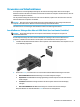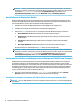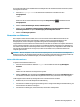User Guide - Windows 10
HINWEIS: Erhöhen Sie die Bildschirmauösung des externen Geräts folgendermaßen, um optimale
Ergebnisse zu erzielen, insbesondere wenn Sie die Option „Erweitert“ wählen. Geben Sie in das Suchfeld
der Taskleiste Systemsteuerung ein, wählen Sie Systemsteuerung und wählen Sie dann
Darstellung und Anpassung. Wählen Sie unter Bildschirm die Option Auösung anpassen.
Anschließen eines DisplayPort-Geräts
Der Dual-Mode DisplayPort dient zum Anschließen eines optionalen hochauösenden Anzeigegeräts oder
eines Hochleistungs-Datengeräts. Dieser Anschluss bietet eine höhere Leistung als der Anschluss für einen
externen VGA-Monitor sowie verbesserte digitale Anschlussmöglichkeiten.
1. Schließen Sie ein Ende des DisplayPort-Kabels an den DisplayPort des Computers an.
2. Schließen Sie das andere Ende des Kabels an das digitale Anzeigegerät an.
3. Drücken Sie fn+f4, um zwischen den vier verschiedenen Modi der Bildschirmanzeige zu wechseln.
●
Nur PC-Bildschirm: Die Bildschirmanzeige nur auf dem Computer anzeigen.
●
Duplizieren: Dieselbe Bildschirmanzeige gleichzeitig auf dem Computer und auf dem externen
Gerät anzeigen.
●
Erweitern: Die Bildschirmanzeige erweitert auf dem Computer und dem externem Display
anzeigen.
●
Nur zweiter Bildschirm: Die Bildschirmanzeige nur auf dem externen Gerät anzeigen.
Bei jedem Drücken der Tastenkombination fn+f4 ändert sich der Anzeigemodus.
HINWEIS: Erhöhen Sie die Bildschirmauösung des externen Geräts folgendermaßen, um optimale
Ergebnisse zu erzielen, insbesondere wenn Sie die Option „Erweitert“ wählen. Geben Sie in das Suchfeld
der Taskleiste Systemsteuerung ein, wählen Sie Systemsteuerung und wählen Sie dann
Darstellung und Anpassung. Wählen Sie unter Bildschirm die Option Auösung anpassen.
Suchen und Anschließen von kabelgebundenen Displays mit MultiStream Transport
Mit MultiStream Transport (MST) können Sie mehrere kabelgebundene Display-Geräte an Ihren Computer
anschließen, indem Sie sie an die VGA-Anschlüsse oder DisplayPorts an Ihrem Computer und an die VGA-
Anschlüsse oder DisplayPorts an einem Hub oder einer externen Dockingstation anschließen. Sie können die
Verbindung auf verschiedene Arten herstellen, je nach Art der auf Ihrem Computer installierten Grakkarte,
und abhängig davon, ob Ihr Computer über einen integrierten Hub verfügt. Im Geräte-Manager nden Sie
heraus, welche Hardware in Ihrem Computer installiert ist.
▲
Geben Sie in das Suchfeld der Taskleiste Geräte-Manager ein und wählen Sie dann die Geräte-
Manager-App. Eine Liste aller im Computer installierten Geräte wird angezeigt.
Anschließen von Displays an Computer mit AMD-Grakkarte (mit einem optionalen Hub)
HINWEIS: Mit einer AMD-Grakkarte und einem optionalen Hub können Sie bis zu 3 externe Anzeigegeräte
anschließen.
32 Kapitel 5 Entertainment-Funktionen